MathProf - Tortendiagramm - Kreisdiagramm - Zeichnen - Erstellen

Fachthema: Tortendiagramm
MathProf - Software für interaktive Mathematik zum Lösen verschiedenster Aufgaben und zur Visualisierung relevanter Sachverhalte mittels Simulationen, 2D- und 3D-Animationen für Schüler, Abiturienten, Studenten, Lehrer, Ingenieure, Wissenschaftler und alle die sich für Mathematik interessieren.

Online-Hilfe
für das Modul zur Erstellung und Ausgabe von Tortendiagrammen.
Beispiele, welche Aufschluss über die Verwendbarkeit und Funktionalität
dieses Programmmoduls geben, sind implementiert.

Weitere relevante Seiten zu diesem Programm
Durch die Ausführung eines Klicks auf die nachfolgend gezeigte Schaltfläche gelangen Sie zur Startseite dieser Homepage.

Themen und Stichworte zu diesem Modul:Tortendiagramm - Kreisdiagramm - Kuchengrafik - Tortengrafik - Tortenstück - Tortendiagramme - Kreisdiagramme - Kuchengrafiken - Tortengrafiken - Tortenstücke - Unterteilen - Farben - Definition - Mathe - Mathematik - Drehen - Berechnen - Rechner - Generator - Zeichnen - Erstellen - Grafik - Graph - Plotten - Erstellen - Beschriften - Einführung - Arbeitsblatt - Arbeitsblätter - Unterrichtsmaterial - Unterrichtsmaterialien - Lernen - Erlernen - Übungsaufgaben - Üben - Übungen - Lösungen - Aufgaben - Darstellen - Darstellung - Auswertung - Auswerten |
Tortendiagramm - Kreisdiagramm - Kuchengrafik - Tortengrafik
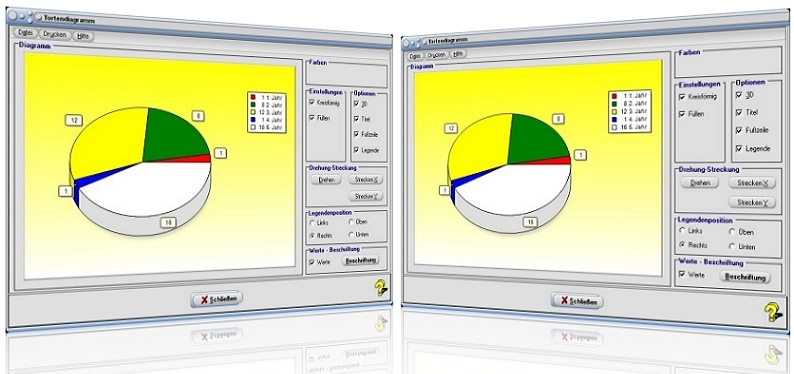
Modul Tortendiagramm
Unter dem Menüpunkt [Sonstiges] - [Diagramm] - Tortendiagramm können Tortendiagramme erstellt werden.

Dieses Unterprogramm ermöglicht es hierbei Diagramme dieser Art, den persönlichen Vorstellungen entsprechend zu gestalten.

Bei einem Tortendiagramm (Kreisdiagramm) handelt es sich um die kreisförmige Darstellungsform für Teilwerte eines Ganzen in der Form von Teilen eines Kreises, wobei diese Teilwerte in mehrere Kreissektoren aufgeteilt sind. Diese Darstellungsform wird auch als Kuchengrafik oder Tortengrafik bezeichnet.
Diagrammerstellung
Um in diesem Modul ein Tortendiagramm zu erzeugen, gehen Sie wie nachfolgend beschrieben vor:
Legen Sie im Eingabefeld Datenanzahl fest, aus wievielen Datensätzen das Tortendiagramm erstellt werden soll. Die Anzahl verfügbarer Tabellenfelder richtet sich hiernach.
Geben Sie im Formularbereich Werte in die Tabellenfelder die Werte ein, mit Hilfe derer ein Diagramm erstellt werden soll. Legen Sie in den Tabellenfeldern im Formularbereich Bezeichnung die den Daten zuzuordnenden Bezeichnungen fest und bedienen Sie hierauf die Schaltfläche Torte. Das aus den vorgegebenen Datensätzen erstellte Diagramm wird dargestellt.
Nachfolgend aufgeführt finden Sie Möglichkeiten das Layout des Tortendiagramms zu ändern bzw. zu vervollständigen.
Formularbereich Farben
Um die Farben eines Abschnitts des Tortendiagramms zu ändern, positionieren Sie den Mauscursor auf dem entsprechenden Abschnitt und klicken mit der linken Maustaste. Hierauf wird ein Farbauswahlfenster zur Verfügung gestellt, auf welchem Sie die gewünschte Farbe auswählen können.
Formularbereich Einstellungen
Durch die Aktivierung bzw. Deaktivierung der entsprechenden Kontrollkästchen im Formularbereich Einstellungen können Sie folgende zusätzliche Einstellungen vornehmen:
-
Kreisförmig: Kreisförmige Darstellung des Tortendiagramms ein-/ausschalten
-
Füllen: Farbfüllung desTortendiagramms ein-/ausschalten
Formularbereich Optionen
Eine Aktivierung bzw. Deaktivierung der entsprechenden Kontrollkästchen im Formularbereich Optionen bewirkt folgendes:
-
3D: 3D-Darstellung des Tortendiagramms ein-/ausschalten
-
Titel: Titel ein-/ausblenden
-
Fußzeile: Fußzeile ein-/ausblenden
-
Legende: Legende ein-/ausblenden
Formularbereich Drehung - Streckung
Bei einer Bedienung der Schaltfläche Drehen kann das Tortendiagramm gedreht werden.
Wird die Schaltfläche Strecken X angeklickt, so wird das Tortendiagramm in horizontaler Richtung gestreckt. Eine Bedienung der Schaltfläche Strecken Y bewirkt, dass das Tortendiagramm in vertikaler Richtung gestreckt wird.
Formularbereich Legendenposition
Durch einen Klick auf den entsprechenden Kontrollschalter wird die Position der Diagrammlegende festgelegt.
Mögliche Einstellungen:
- Links
- Rechts
- Oben
- Unten
Formularbereich Werte - Beschriftung
Durch eine Benutzung des Kontrollkästchens Werte kann die Wertebeschriftung des Diagramms ein-/ausgeschaltet werden. Bedienen Sie die Schaltfläche Beschriftung, so erscheint nachfolgend gezeigtes Formular, auf welchem Sie weitere Einstellungen vornehmen können.

Formularbereich Titel
Im Eingabefeld Text können Sie den Titel des Diagramms festlegen, dessen Textstil Sie nach einer Bedienung der Schaltfläche Schrift definieren können. Die Ausrichtung des Titeltextes können Sie durch die Auswahl des entsprechenden Eintrags aus der Auswahlbox Ausrichtung vorgeben.
Formularbereich Fußzeile
Den Fußzeilentext des Diagramms können Sie im Eingabefeld Fußzeile festlegen. Den hierfür zu verwendenden Textstil können Sie nach einer Bedienung der Schaltfläche Schrift wählen. Die Ausrichtung des Fußzeilentexts können Sie durch die Auswahl des entsprechenden Eintrags aus der Auswahlbox Ausrichtung vorgeben.
Formularbereich Werte - Beschriftung
Die Auswahlbox Stilart gibt Ihnen die Möglichkeit die Textstilart zu definieren, die für Wertangaben verwendet wird.
Durch eine Bedienung der Schaltfläche Farbe können Sie die Hintergrundfarbe festlegen, die bei Ausgabe von Wertetexten verwendet wird. Eine Konfiguration des hierfür benötigten Textstils können Sie vornehmen, nachdem Sie die Schaltfläche Schrift bedienen.
Hinweis:
Diese Einstellungen werden nur wirksam, wenn das Kontrollkästchen Werte auf dem Darstellungsformular aktiviert ist.
Formularbereich Hintergrund
Klicken Sie auf die rechteckig begrenzte Farbfüllfläche, so wird Ihnen eine Farbauswahlbox zur Verfügung gestellt, mit welcher Sie die Hintergrundfarbe des dargestellten Tortendiagramms festlegen können.
Alle Einstellungen werden übernommen, wenn Sie die Schaltfläche Ok bedienen.
Allgemein
Ausdrucken lassen können Sie ein Diagramm, indem Sie den Menübefehl Drucken verwenden. Um ein Diagramm im *.wmf-Format zu speichern, verwenden Sie den Befehl Datei / Speichern. Möchten Sie Eingabewerte speichern, so kann dies über den Menüeintrag Datei - Diagrammdaten speichern durchgeführt werden. Um mit bereits gespeicherten Werten ein Diagramm zu erstellen, verwenden Sie den Menüeintrag Datei - Diagrammdaten laden. Beim Öffnen einer Datei werden bereits eingegebene Werte durch die eingelesenen Dateidaten überschrieben!
Mit Hilfe dieses Programms lassen sich unter anderem Grafiken für Arbeitsblätter zur nichtkommerziellen Nutzung für Unterrichtszwecke erstellen. Beachten Sie hierbei jedoch, dass jede Art gewerblicher Nutzung dieser Grafiken und Texte untersagt ist und dass Sie zur Verfielfältigung hiermit erstellter Arbeitsblätter und Unterrichtsmaterialien eine schriftliche Genehmigung des Autors (unseres Unternehmens) benötigen.
Diese kann von einem registrierten Kunden, der im Besitz einer gültigen Softwarelizenz für das entsprechende Programm ist, bei Bedarf unter der ausdrücklichen Schilderung des beabsichtigten Verfielfältigungszwecks sowie der Angabe der Anzahl zu verfielfältigender Exemplare für das entsprechende Arbeitsblatt unter der auf der Impressum-Seite dieses Angebots angegebenen Email-Adresse eingeholt werden. Es gelten unsere AGB.
Dieses Programm eignet sich neben seinem Einsatz als Berechnungs- bzw. Grafikprogramm zudem zum Lernen, zur Aneignung entsprechenden Fachwissens, zum Üben sowie zum Lösen verschiedener Aufgaben zum behandelten Fachthema der Mathematik. Durch seine einfache interaktive Benutzbarbarkeit bietet es die auch Möglichkeit der Durchführung unterschiedlicher Übungen hierzu. Es kann sowohl zur Einführung in das entsprechende Fachthemengebiet, wie auch zur Erweiterung des bereits hierzu erlangten Fachwissens genutzt werden.
Oftmals lassen sich hiermit auch die Lösungen von Mathe-Übungsaufgaben durch benutzerdefinierte Festlegungen und Eingaben numerisch oder grafisch ermitteln bzw. auswerten. Erlernte Fertigkeiten können somit auf anschauliche Weise untersucht werden. Implementierte Beispiele zu Sachverhalten erlauben die Bezugnahme zum entsprechenden Fachthemengebiet.
Mittels der anschaulichen Gestaltung und einfachen Bedienbarbarkeit einzelner Module dieser Software können Fragen zum entsprechenden Themengebiet, die mit den Worten Was ist?, Was sind?, Wie?, Wieviel?, Was bedeutet?, Weshalb?, Warum? beginnen beantwortet werden.
Bei Fragen deren Wörter Welche?, Welcher?, Welches?, Wodurch? bzw. Wie rechnet man? oder Wie berechnet man? sind, können zugrunde liegende Sachverhalte oftmals einfach erklärt und nachvollzogen werden. Auch liefert diese Applikation zu vielen fachthemenbezogenen Problemen eine Antwort und stellt eine diesbezüglich verständliche Beschreibung bzw. Erklärung bereit.
Nachfolgend finden Sie ein Video zu diesem Fachthema, welches Sie durch die Ausführung eines Klicks
auf die nachfolgend gezeigte Grafik abspielen lassen können.
Mathematische Funktionen I - Mathematische Funktionen II - Funktionen in Parameterform - Funktionen in Polarform - Kurvenscharen - Funktionsparameter - Kubische Funktionen - Zahlenfolgen - Interaktiv - Rekursive Zahlenfolgen - Interaktiv - Quadratische Funktionen - Interaktiv - Parabel und Gerade - Interaktiv - Ganzrationale Funktionen - Interaktiv - Gebrochenrationale Funktionen - Interaktiv - Kurvendiskussion - Interaktiv - Ober- und Untersummen - Interaktiv - Integralrechnung - Interaktiv - Hypozykoide - Sinusfunktion und Cosinusfunktion - Fourier-Reihen - Implizite Funktionen - Zweipunkteform einer Gerade - Kreis und Punkt - Interaktiv - Kegelschnitte in achsparalleler Lage - Interaktiv - Rechtwinkliges Dreieck - Interaktiv - Allgemeines Dreieck - Interaktiv - Höhensatz - Eulersche Gerade - Richtungsfelder von Differentialgleichungen - Addition und Subtraktion komplexer Zahlen - Binomialverteilung - Interaktiv - Galton-Brett - Satz des Pythagoras - Bewegungen in der Ebene - Dreieck im Raum - Würfel im Raum - Torus im Raum - Schiefer Kegel - Pyramide - Pyramidenstumpf - Doppelpyramide - Hexaeder - Dodekaeder - Ikosaeder - Abgestumpftes Tetraeder - Abgestumpftes Ikosidodekaeder - Johnson Polyeder - Punkte im Raum - Strecken im Raum - Rotationskörper - Rotation um die X-Achse - Rotationskörper - Parametergleichungen - Rotation um die X-Achse - Rotationskörper - Parametergleichungen - Rotation um die Y-Achse - Flächen im Raum I - Flächen im Raum II - Analyse impliziter Funktionen im Raum - Flächen in Parameterform I - Flächen in Parameterform II - Flächen mit Funktionen in Kugelkoordinaten I - Flächen mit Funktionen in Kugelkoordinaten II - Flächen mit Funktionen in Zylinderkoordinaten - Raumkurven I - Raumkurven II - Raumkurven III - Quadriken - Ellipsoid - Geraden im Raum I - Geraden im Raum II - Ebene durch 3 Punkte - Ebenen im Raum - Kugel und Gerade - Kugel - Ebene - Punkt - Raumgittermodelle
Weitere Themenbereiche

Beispiel 1

Beispiel 2
Eine kleine Übersicht in Form von Bildern und kurzen Beschreibungen über einige zu den einzelnen Fachthemengebieten dieses Programms implementierte Unterprogramme finden Sie unter Screenshots zum Themengebiet Analysis - Screenshots zum Themengebiet Geometrie - Screenshots zum Themengebiet Trigonometrie - Screenshots zum Themengebiet Algebra - Screenshots zum Themengebiet 3D-Mathematik - Screenshots zum Themengebiet Stochastik - Screenshots zum Themengebiet Vektoralgebra sowie unter Screenshots zu sonstigen Themengebieten.
Hilfreiche Informationen zu diesem Fachthema sind unter Wikipedia - Kreisdiagramm zu finden.
Zahlenstrahl - Römische Zahlen - Schriftliche Addition - Schriftliche Subtraktion - Schriftliche Multiplikation - Schriftliche Division - Schriftliche Potenzierung - Aussagenlogik - Zahltypumwandlung - Zinsrechnung - Zinseszinsrechnung grafisch - Annuitätentilgung - Jahreszinsrechnung - Physikalische Größen - Materialkonstanten - Fachbegriffe Deutsch - Englisch - Mandelbrot- und Juliamengen - Zusammenhänge Mandelbrot-Juliamengen - Sierpinski-Dreieck - Koch-Kurve - Pythagoras-Baum - Feigenbaum-Diagramm - Lindenmayer-System - Lindenmayer-System II - Logistische Gleichung I - Logistische Gleichung II - Diagramme - Kryptografie - Raumgittermodelle (3D) - Paare geordnet - Kalender - Rechnen mit selbstdefinierten Formeln - Zeichenprogramm - Tangram - Tetris - Spiel 15 - Türme von Hanoi - Dame - Schach
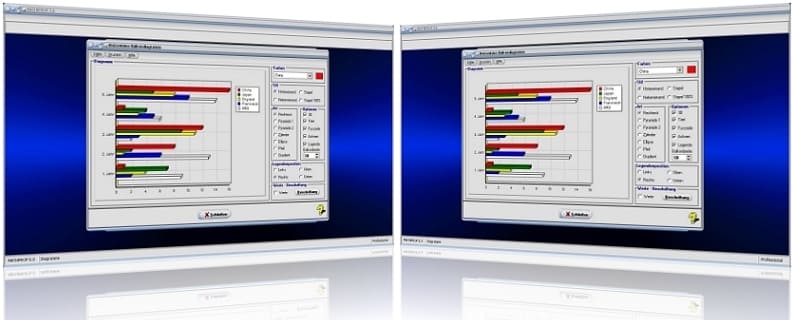
MathProf 5.0 - Unterprogramm Diagramme

MathProf 5.0 - Unterprogramm Kurven von Funktionen in Parameterform

PhysProf 1.1 - Unterprogramm Adiabatische Zustandsänderung

SimPlot 1.0 - Grafik- und Animationsprogramm für unterschiedlichste Anwendungszwecke
Nachfolgend finden Sie ein Video zu einer mit SimPlot 1.0 erstellten Animationsgrafik, welches Sie durch die Ausführung eines Klicks auf die nachfolgend gezeigte Grafik abspielen lassen können.
Nachfolgend finden Sie ein Video zu einer mit SimPlot 1.0 erstellten Animationsgrafik, welches Sie durch die Ausführung eines Klicks auf die nachfolgend gezeigte Grafik abspielen lassen können.
Nachfolgend finden Sie ein Video zu einer mit SimPlot 1.0 erstellten Animationsgrafik, welches Sie durch die Ausführung eines Klicks auf die nachfolgend gezeigte Grafik abspielen lassen können.

















